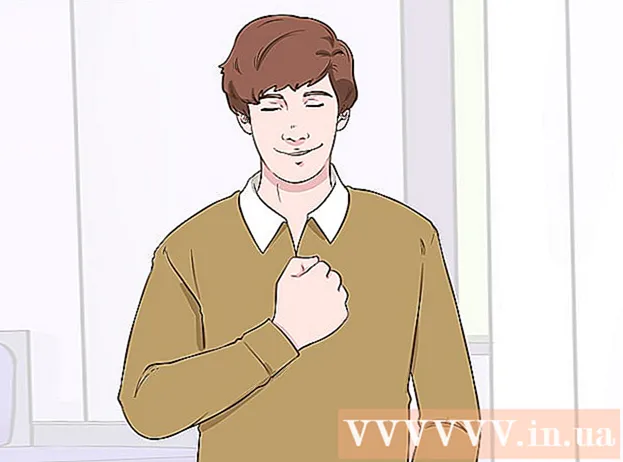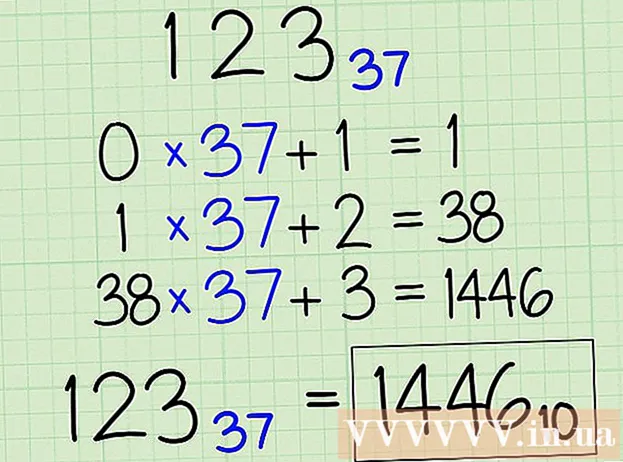Автор:
Lewis Jackson
Дата Створення:
7 Травень 2021
Дата Оновлення:
1 Липня 2024

Зміст
Instagram швидко став найпопулярнішою соціальною мережею для перегляду фотографій, якими діляться люди, і милування пейзажами по всьому світу. Перегляд фотографій з Instagram на телефоні теж цікавий, але недостатній, іноді хочеться завантажити вподобану фотографію, щоб відкрити її в будь-який час. Незважаючи на те, що завантажити фотографії безпосередньо з програми Instagram неможливо, є кілька інших способів отримати фотографії на телефон або комп’ютер.
Кроки
Спосіб 1 з 3: Завантажте фотографії через проміжний веб-сайт та програми
Ви знаєте, що прямого способу завантаження фотографій з Instagram немає. Щоб захистити авторські права на фотографії, Instagram не дозволяє завантажувати фотографії інших користувачів безпосередньо в програму. Це може бути трохи незручно, але майте на увазі, що воно має на меті запобігти крадіжці вашої роботи.
- Ніколи не завантажуйте та не використовуйте фотографії іншої людини з метою отримання прибутку.
- Завжди включайте ім’я автора, коли використовуєте чужі фотографії.
- Юридично лише Instagram може завантажувати фотографії з програми та продавати їх рекламним агентствам.

Використовуйте веб-сайт, не пов’язаний з Instagram, для завантаження фотографій інших користувачів. Шукайте ключове слово "завантажити фотографії інших користувачів Instagram", щоб вибрати веб-сайт, яким ви можете користуватися. Ці сайти дозволяють шукати будь-яке ім’я користувача та завантажувати їх фотографії без зайвих клопотів. Знайдіть потрібного користувача та натисніть на фотографію. Внизу сторінки є кнопка для завантаження зображення.- Ці сайти добре працюють у веб-браузерах мобільних пристроїв, і незабаром ви зможете користуватися додатком Instagrabbr.
- Спробуйте instagrabbr.com або "Безкоштовний завантажувач Instagram", обидва з яких рекомендує CNET.

Завантажте програму для завантаження фотографій, щоб отримати доступ до фотографій ваших друзів. Шукайте "Завантажити фотографії з Instagram" (Зберегти Instagram), щоб знайти відповідну програму. Ці програми доступні на iOS та Android, вам буде запропоновано увійти у свій обліковий запис Instagram і дозволити "доступ". Після того, як ви погодитесь, ви можете завантажити будь-яку фотографію на своїй хронології Instagram або фотографії своїх друзів.- Дозвіл на доступ означає, що Instagram має право отримувати інформацію з вашого облікового запису.
- Іноді ці програми застарівають із оновленнями телефону, тому спробуйте інший, якщо у вас є технічні проблеми.
- Кілька хороших - InstaSave, SaveGram, Instagrab, GramDrive Downloader, My InstaAlbum та багато інших.
Спосіб 2 з 3: Завантажте фотографії через сторінку Instagram.com

Увійдіть Instagram.com. Хоча більшість користувачів отримують доступ до Instagram по телефону, instagram.com дозволяє отримати доступ до нього з будь-якого комп’ютера, що робить ще простішим завантаження фотографій.- Вам потрібно створити обліковий запис у програмі Instagram перед входом.
Знайдіть фото, яке хочете завантажити. Веб-інтерфейс Instagram відображає лише фотографії людей, за якими ви стежите, і не дозволяє переглядати інші фотографії. Знову ж таки, це для захисту авторських прав фотографів.
- Ви можете переглядати профілі інших користувачів, навіть якщо ви ще не стежили за ними. Будь ласка, додайте їх ім’я користувача у поле, вказане за таким посиланням: http://instagram.com/___________.
Перенаправляє зображення для завантаження на певну сторінку. Клацніть на три сірі крапки (...), які зазвичай розташовані в правому нижньому куті кожного зображення або під розділом "Коментар". Клацнувши, ви побачите такі повідомлення: «Повідомити про недоречність» та «Переглянути сторінку фотографій». Натисніть "Переглянути сторінку зображення".
У браузері Firefox відокремте зображення, натиснувши "Переглянути фонове зображення".) Клацніть фотографію правою кнопкою миші та виберіть «Переглянути фонове зображення», з’явиться нова сторінка, що містить лише картинки.
У браузері Chrome відокремте зображення, натиснувши "Перевірити елемент". Це звучить складно, але це простіше, ніж ви думаєте. Клацніть правою кнопкою миші на фотографії та виберіть "Перевірити інгредієнти". Збоку браузера з’явиться таблиця, що містить багато HTML-файлів, із невеликим розділом, виділеним синім кольором. Зображення, яке потрібно шукати, - це довгий випадковий рядок символів, який починається з "https: //" і закінчується ".webp".
- Клацніть правою кнопкою миші та скопіюйте виділений код. Вставте їх у свій веб-браузер.
- Видаліть усі, залишивши лише код зображення. Включіть "https: //" та ".webp."
- Натисніть клавішу Enter. З’явиться фотографія, і ви можете завантажити її на пристрій.
Завантажте фотографії на свій комп’ютер. Клацніть фотографію правою кнопкою миші та виберіть "Завантажити зображення як". Ви можете назвати фотографію та вибрати, де її зберігати.
- За замовчуванням фотографія буде збережена у бібліотеці фотографій, або "Мої фотографії", з назвою серії цифр і букв.
Зніміть екран, якщо ви не використовуєте програму чи веб-сайт. Хоча це займає більше часу, ви можете повністю зробити фотографію, яка вам подобається, натиснувши "Prt Sc" (у Windows / Linux) або натиснувши клавіші "Command", "Shift" та "3 "(на Mac). Знімок екрана всього екрану зберігається в буфері обміну. Вставте це зображення в інструмент для редагування зображень, як-от Photoshop, фарба або світла кімната, натиснувши "Ctrl" / "Command" і "V". Потім можна зберегти зображення.
- Вам доведеться вирізати зайвий знімок екрана, щоб отримати потрібне зображення.
Метод 3 з 3: Резервне копіювання (резервне копіювання) ваших фотографій в Instagram
Крім того, ви можете використовувати сторінку резервної копії Instagram, щоб завантажувати всі свої фотографії одночасно. Існує безліч веб-сайтів, які допомагають створювати резервні фотографії у вашому обліковому записі. Вони дозволяють зберігати копію фотографії на випадок, якщо ваш обліковий запис Instagram буде видалено. Знайдіть ключове слово "Instagram Backup" і виберіть веб-сайт, який підходить саме вам.
- Відповідні сайти для резервного копіювання в Instagram включають Instaport та FrostBox.
- Іноді між веб-сайтами будуть незначні розбіжності в мовах або функціях, але ви все одно можете застосувати наступні загальні вказівки до кожного веб-сайту для резервного копіювання.
Надайте своє ім’я користувача та пароль для цього веб-сайту в Instagram. Це дозволить сайту отримати доступ до вашої фотографії та не дозволить іншим завантажувати її без вашого дозволу.
- Остерігайтеся будь-яких запитів дозволу на розміщення у вашому Instagram або запитів надати більше особистої інформації.
Виберіть спосіб збереження зображень. Ви можете завантажити фотографії у форматі zip або надіслати їх через Facebook або Flickr. Якщо натиснути кнопку Додаткові параметри, можна обмежити завантажені зображення за датою, номером або фотографією, яка вам подобається.
- Якщо ви виберете фотографії, які вам подобаються, фотографії будуть зменшені до максимальної роздільної здатності 612 x 612 пікселів.
Клацніть на "Почати завантаження фотографій" (Почати експорт). Це займе кілька хвилин, залежно від кількості зображень, які потрібно завантажити. Після цього у вас з’явиться папка, що містить усі фотографії з Instagram.
- Якщо ви не можете знайти фотографію, перевірте папку "Завантаження".
Пам’ятайте, що Instagram зберігає кожну зроблену вами фотографію. Коли ви робите фотографію в додатку Instagram, вона зберігається в "Рулоні камери" для подальшого використання. Це означає, що у вас завжди є копія вашої фотографії на телефоні. Ви навіть можете попросити Instagram зберегти фото, перш ніж додавати фільтр:
- Відкрийте сторінку свого профілю, торкнувшись значка портрета силуету в нижньому правому куті екрана програми.
- Клацніть на піктограму Gear у верхньому правому куті сторінки профілю, щоб відкрити налаштування.
- Увімкніть функцію "Увімкнути оригінальні фотографії". Можливо, вам доведеться прокрутити сторінку налаштувань, щоб знайти цю функцію.
Порада
- Існує безліч додатків, безкоштовних та платних, які дозволяють переглядати фотографії з Instagram поза екраном телефону.
Увага
- Використання зображення іншої людини без примітки суперечить законодавству про авторське право у всьому світі.